

Vous pouvez facilement bloquer les appelants FaceTime, les expéditeurs de messages et autres sur votre iPhone. Mais que se passe-t-il si vous communiquez sur votre Mac au moment où vous recevez quelque chose de quelqu'un que vous souhaitez bloquer?
Vous pouvez facilement bloquer des personnes sur votre Mac et si vous le faites, elles seront également bloquées sur vos autres appareils qui utilisent le même identifiant Apple. Alors, voici comment bloquer les appelants FaceTime et les expéditeurs de messages sur Mac.
Bloquer les appelants FaceTime sur Mac
Bloquer un nouveau numéro
La façon dont Apple a conçu le processus pour bloquer les appelants FaceTime qui ne figurent pas dans votre liste de contacts est un peu maladroite, mais cela peut être fait assez rapidement.
1) Ouvert FaceTime.
2) Clique le Icône d'informations à droite de l'appelant.
3) Clique le Créer bouton. (Oui, vous devez d'abord créer l'appelant comme contact.)
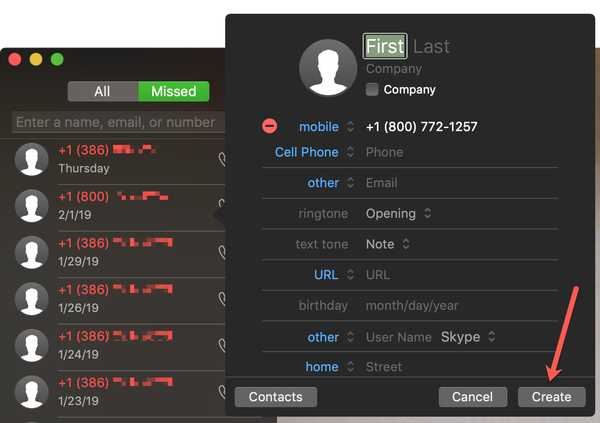
4) Tenir Contrôle et sélectionner l'appelant dans votre liste d'appels.
5) Choisir Bloquer cet appelant.
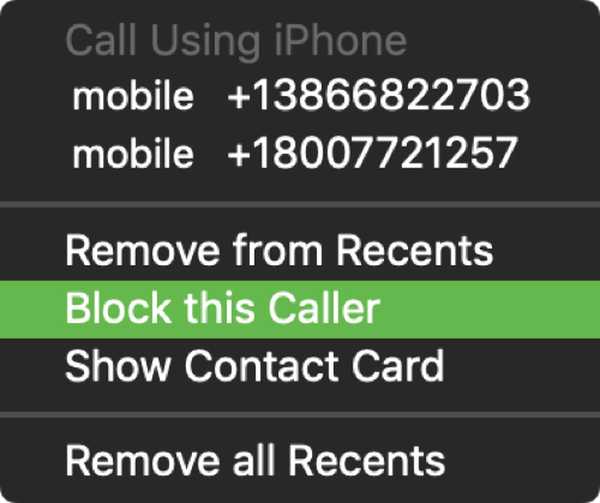
Bloquer un contact actuel
Bloquer un contact actuel est beaucoup plus facile dans l'application FaceTime sur Mac. Et vous avez deux façons de le faire.
1) Ouvert FaceTime.
2) Tenir Contrôle et sélectionner l'appelant dans votre liste d'appels.
3) Choisir Bloquer cet appelant.
OU
1) Ouvert FaceTime et cliquez FaceTime > Préférences depuis la barre de menu.
2) Sélectionnez le Bloqué languette. (Ici, vous pouvez également consulter une liste de tous les numéros bloqués.)
3) Clique le signe plus en bas.
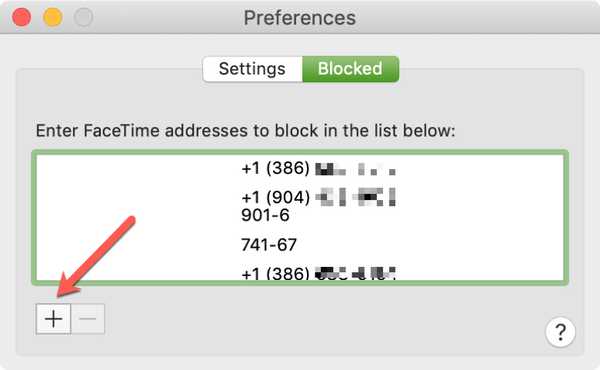
4) Lorsque la fenêtre des contacts s'ouvre, recherchez et sélectionnez le contact.
Le numéro du contact sera alors ajouté à cette liste bloquée. Vous pouvez annuler cela plus tard si vous le souhaitez en sélectionnant le numéro dans la liste et en cliquant sur le signe moins en bas.
Bloquer les expéditeurs de messages sur Mac
Bloquer un nouveau numéro
Tout comme pour bloquer un nouveau numéro dans l'application FaceTime, vous devez d'abord transformer l'expéditeur du message en contact.
1) Ouvert messages.
2) Cliquez sur Copains > Créer un nouveau contact depuis la barre de menu.
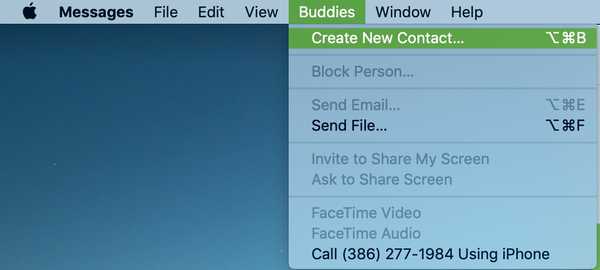
3) Remplissez un détail juste pour les ajouter à votre liste et les reconnaître. Cliquez sur Terminé.
4) Ouvrir le clic Message > Préférences depuis la barre de menu.
5) Sélectionnez le Bloqué languette. (Ici, vous pouvez également consulter une liste de tous les numéros bloqués.)
6) Clique le signe plus en bas.
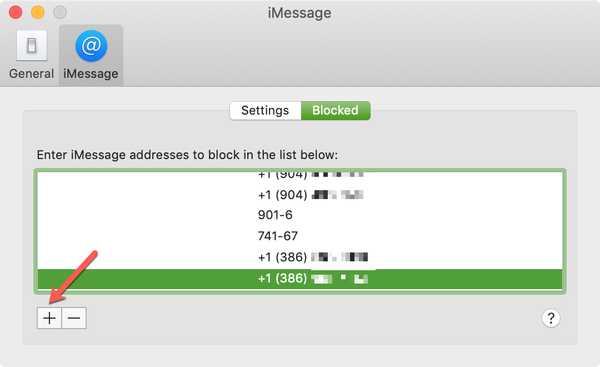
sept) Lorsque la fenêtre des contacts s'ouvre, recherchez et sélectionnez le contact.
Le numéro du contact sera alors ajouté à cette liste bloquée.
Bloquer un contact actuel
Cette partie est super facile. Il suffit de suivre Étapes 4 à 7 directement au-dessus. Le numéro du contact sera alors ajouté à cette liste bloquée.
Comme avec FaceTime, vous pouvez annuler cela plus tard si vous le souhaitez en sélectionnant le numéro dans la liste et en cliquant sur le signe moins en bas.
Envelopper
Bloquer les appelants et les expéditeurs de messages sur votre iPhone est beaucoup plus facile. Mais, au moins, vous savez maintenant comment le faire sur votre Mac si nécessaire.
Pour plus de procédures, consultez notre section tutoriels. Et si vous avez une idée d'un tutoriel que vous aimeriez nous voir couvrir, n'hésitez pas à laisser un commentaire ci-dessous ou à nous contacter sur Twitter.











